在使用Windows11系统的时候对ghost分区时造成了各盘的丢失,进入我的计算机里发现只有一个C盘显示了,那么win11只显示一个c盘怎么办?今天小编就告诉大家如何解决win11只显示一个c盘的情况,希望能够帮助到你。
工具/原料:
系统版本:windows 10
品牌型号: 戴尔 成就3910
如何解决win11只显示一个c盘的情况:
1、右键管理此电脑。

2、在管理界面,右击C盘。选择压缩卷。

3、开始压缩:输入您需要新建磁盘的大小。

4、完成后,界面会出现一个黑色框10.00G未分配的磁盘。

5、右击未分配的磁盘,选择新建简单卷。

win11电脑怎么设置开机密码
win11系统是微软最新出的操作系统,操作上难免会跟以前的系统有些不同。有网友不清楚win11电脑怎么设置开机密码来保护系统安全,下面小编就教下大家win11电脑设置开机密码的方法。
6、点击下一步即可。


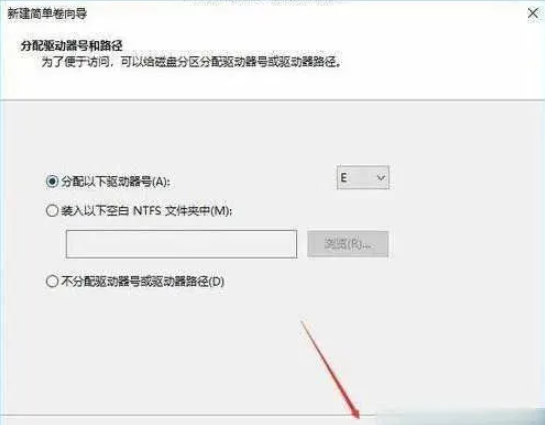


7、磁盘变成蓝色状态即新建完成。

总结:
1、右键管理此电脑
2、在管理界面,右击C盘。选择压缩卷。
3、开始压缩:输入您需要新建磁盘的大小。
4、完成后,界面会出现一个黑色框10.00G未分配的磁盘
5、右击未分配的磁盘,选择新建简单卷
6、点击下一步即可。
7、磁盘变成蓝色状态即新建完成。
以上就是电脑技术教程《win11只显示一个c盘怎么办?》的全部内容,由下载火资源网整理发布,关注我们每日分享Win12、win11、win10、win7、Win XP等系统使用技巧!win11鼠标灵敏度怎么调
一些网友反映自己新买的电脑win11鼠标灵敏度不高,玩起游戏来反应不够迅速,因此想了解win11鼠标灵敏度怎么调。下面小编就教下大家调整win11鼠标灵敏度的方法步骤。


